Domain Name Service (DNS) ist ein Internetdienst, der IP-Adressen vollständig qualifizierten Domänennamen (FQDN) zuordnet und umgekehrt.
BIND steht für Berkeley Internet name Daemon.
BIND ist das am häufigsten verwendete Programm zur Wartung eines Nameserver unter Linux.
In diesem Tutorial erklären wir Ihnen, wie Sie einen DNS-Server installieren und konfigurieren.
Wenn Sie neu in DNS sind, sollten Sie zuerst die Grundlagen von DNS verstehen und wie es funktioniert.,
Netzwerkinformationen
In diesem Tutorial werden wir einen lokalen DNS-Server für das Netzwerk einrichten, wie im folgenden Diagramm gezeigt.
Wir verwenden „thegeekstuff.net“ domain als Beispiel für diese DNS-Installation. „mail“, „web“, “ ns “ sind die Hosts, die sich in dieser Domäne befinden.
Es ist möglich, ein einzelnes System so zu konfigurieren, dass es als Caching-Nameserver fungiert, primär/Master und sekundär/Slave. Wir werden dieses DNS als Primay/Master sowie als Caching-DNS-Server konfigurieren.,
Wir werden installieren die DNS-server auf „10.42.0.83“.
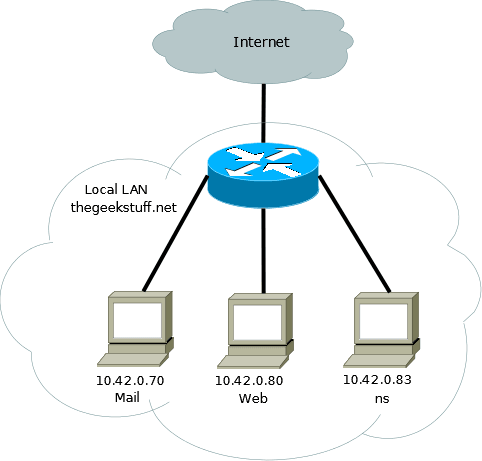
Install Bind
Installieren Sie das bind9-Paket mit den entsprechenden Paketverwaltungsprogrammen für Ihre Linux-Distributionen.
Auf Debian / Ubuntu Aromen, tun Sie Folgendes:
Auf Redhat / CentOS / Fedora Aromen, tun Sie Folgendes:
# yum install bind9
Alle DNS-Konfigurationen sind unter /etc/bind Verzeichnis gespeichert. Die primäre Konfiguration ist /etc/bind/named.,conf, das andere benötigte Dateien enthält. Die Datei mit dem Namen /etc / bind / db.root beschreibt die Root-Nameserver der Welt.
Cache-Nameserver konfigurieren
Aufgabe eines DNS-Caching-Servers ist es, andere DNS-Server abzufragen und die Antwort zwischenzuspeichern. Wenn das nächste Mal dieselbe Abfrage angegeben wird, wird die Antwort aus dem Cache bereitgestellt. Der cache wird regelmäßig aktualisiert.
Bitte beachten Sie, dass es aus Sicherheitsgründen nicht ratsam ist, bind so zu konfigurieren, dass es sowohl als primärer als auch als Caching-Server funktioniert. Ein separater Caching-Server ist ratsam.,
Um einen Cache-NameServer zu konfigurieren, müssen wir lediglich den DNS-Server Ihres ISP (Internet Service Provider) oder einen beliebigen OpenDNS-Server zur Datei /etc/bind/named hinzufügen.conf.Option. Beispielsweise verwenden wir die öffentlichen DNS-Server von Google, 8.8.8.8 und 8.8.4.4.
Kommentieren und Bearbeiten Sie die folgende Zeile wie unten gezeigt in /etc/bind/named.conf.optionen-Datei.
forwarders { 8.8.8.8; 8.8.4.4;};
Starten Sie nach der obigen Änderung den DNS-Server neu.
$ sudo service bind9 restart
Testen Sie den Cache-Nameserver
Mit dem Befehl dig können Sie DNS-Dienste testen., DIG command Beispiele erklärt mehr darüber, wie DNS-Lookups durchzuführen.
$ dig ubuntu.com;; Query time: 1323 msec
Wenn Sie nun das zweite Mal die Abfrage ausführen, sollte sich die Abfragezeit verbessern. Wie Sie unten sehen, dauerte es nur 3 msec das zweite Mal, da es die Informationen von unserem Caching-DNS-Server erhält.
$ dig ubuntu.com;; Query time: 3 msec
Konfigurieren Sie den primären / Master-Nameserver
Als nächstes konfigurieren wir bind9 als primären/Master für die Domäne/Zone. „thegeekstuff.net“.,
Als ersten Schritt bei der Konfiguration unseres primären / Master-Nameservers sollten wir bind9 um eine Vorwärts-und Rückwärtsauflösung erweitern.
Um bind9 eine DNS-Vorwärts-und Rückwärtsauflösung hinzuzufügen, bearbeiten Sie / etc/bind9 / named.conf.lokal.
Die Datei / etc/bind/db.thegeekstuff.net enthält nun die Details zum Auflösen des Hostnamens in die IP-Adresse für diese Domäne /Zone und die Datei/etc/bind / db.10 enthält die Details zum Auflösen der IP-Adresse in den Hostnamen.,
Erstellen Sie die Vorwärtsauflösung für den primären / Master-Nameserver
Jetzt fügen wir die Details hinzu, die für die Vorwärtsauflösung erforderlich sind, in /etc/bind/db.thegeekstuff.net.
Kopieren Sie zuerst /etc/bind/db.lokal zu /etc / bind / db. thegeekstuff.net
$ sudo cp /etc/bind/db.local /etc/bind/db.thegeekstuff.net
Bearbeiten Sie als nächstes das /etc/bind/db.thegeekstuff.net und ersetzen Sie Folgendes.
- In der Zeile mit SOA: localhost. – Dies ist der FQDN des Servers, der für diese Domain zuständig ist. Ich habe bind9 in 10.42.0.83 installiert, dessen Hostname „ns“ist. Ersetzen Sie also den “ localhost.“mit „ns.thegeekstuff.net.“., Stellen Sie sicher, dass es am Ende mit einem Punkt(.).
- In der Zeile mit SOA: root.localhost. – Dies ist die E-Mail-Adresse der Person, die für diesen Server verantwortlich ist. Verwenden Sie dot(.) statt @. Ich habe mit lak ersetzt.localhost.
- In der Zeile mit NS: localhost. – Dies definiert den Nameserver für die Domäne (NS). Wir müssen dies in den vollständig qualifizierten Domänennamen des Nameserver ändern. Ändern Sie es in „ns.thegeekstuff.net.“. Stellen Sie sicher, dass Sie eine haben“.“am Ende.
Definieren Sie als Nächstes den A-Datensatz und den MX-Datensatz für die Domäne., Ein Datensatz ist derjenige, der den Hostnamen der IP-Adresse zuordnet, und MX Record teilt dem Mailserver mit, dass er für diese Domäne verwendet werden soll.
Sobald die Änderungen vorgenommen wurden, sieht die Datei /etc/bind/db.thegeekstuff.net wie folgt aus:
Erstellen Sie die umgekehrte Auflösung für den primären/Master-Nameserver
$ sudo cp /etc/bind/db.127 /etc/bind/db.10
Bearbeiten Sie als nächstes die Datei /etc/bind/db.10 datei, und im Grunde ändern Sie die gleichen Optionen wie /etc/bind/db.thegeekstuff.net
Als nächstes fügen Sie für jeden Datensatz in/etc/bind / db.thegeekstuff.net einen PTR-Datensatz hinzu.
Wenn Sie die Datei ändern db.thegeekstuff.net und db.,10 müssen Sie auch die „Seriennummer“ erhöhen. Typischerweise admin verwendet DDMMYYSS für Seriennummern und wenn sie ändern, die Änderung der Seriennummer entsprechend.
Starten Sie abschließend den bind9-Dienst neu:
$ sudo service bind9 restart
Testen Sie den DNS-Server
Jetzt haben wir den DNS-Server für unsere Domain konfiguriert. Wir werden unseren DNS-Server durch Pingen testen mail.thegeekstuff.net von web.thegeekstuff.net.
Wenn der Ping erfolgreich ist, haben wir den DNS erfolgreich konfiguriert.
Sie können auch nslookup und dig verwenden, um DNS-Server zu testen.
im web.thegeekstuff.,net-server, fügen Sie Folgendes zu /etc/resolv.conf
nameserver 10.42.0.83
Jetzt ping, mail.thegeekstuff.net, die die Adresse vom DNS-Server, den wir gerade konfiguriert haben, entsprechend auflösen sollte.
Wenn Sie diesen Artikel genossen haben, könnten Sie auch mögen..,
|
|
 |
 |
 |
 |
Schreibe einen Kommentar